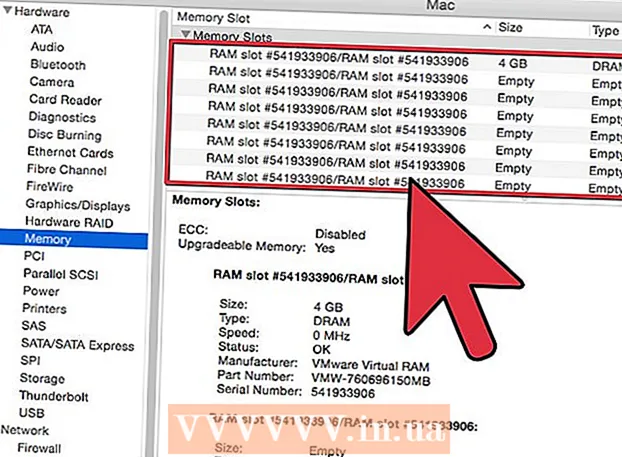Forfatter:
Lewis Jackson
Opprettelsesdato:
13 Kan 2021
Oppdater Dato:
1 Juli 2024

Innhold
Denne wikiHow lærer deg hvordan du endrer tidssonen på en Linux-datamaskin. Du kan endre tidssonen på hvilken som helst Linux-distribusjon ved å bruke kommandolinjen eller menyen i kommandolinjen for de forskjellige Linux-versjonene. Hvis du bruker Mint, Ubuntu eller annen distro med brukergrensesnittet og den enkle oppsettmenyen, kan du også endre tidssonen her.
Fremgangsmåte
Metode 1 av 4: Ved kommandolinje
. Alternativet har en trekant nedover i øvre høyre hjørne av skjermen. En rullegardinmeny vises.

Klikk på skiftenøkkel- og "skrutrekker" -ikonet i nedre venstre hjørne av rullegardinmenyen. Ubuntu Control Center åpnes.
Rull ned og klikk Detaljer (Detalj). Alternativet er nederst på linjen på venstre side av vinduet.
- Forsikre deg om at musepekeren er på venstre sidefelt når du blar.

Klikk Dato tid (Dato tid). Denne kategorien er på venstre side av vinduet.
Slå av automatisk tidssone. Klikk på den blå "Automatic Time Zone" -bryteren midt på siden for å slå den av.
- Hvis "Automatisk tidssone" -bryteren er nedtonet, hopp over dette trinnet.

Klikk Tidssone nær bunnen av vinduet. Tidssone-menyen åpnes.
Velg en tidssone. Klikk din omtrentlige plassering på verdenskartet for å velge den. Tiden vil endres for å matche tidssonen til området du velger.
Lukk vinduet for å lagre innstillingene. Den aktuelle tidssonen vil bli oppdatert. annonse
Metode 4 av 4: Bruke det grafiske brukergrensesnittet på mynte
Åpne menyen. Klikk Meny nederst til venstre på skjermen.
Klikk på det grå to-gir-systeminnstillingsikonet. Alternativene er på venstre side av menyvinduet.
Klikk Dato tid er i alternativgruppen "Innstillinger".
Klikk Låse opp (Lås opp) på høyre side av vinduet.
Skriv inn brukerpassordet når du blir bedt om det. Skriv inn passordet du bruker for å logge på datamaskinen.
Klikk Autentiser (Bekreft) er nederst i popup-dialogboksen. Dato og tid-menyen blir låst opp.
Velg en tidssone. Klikk på den vertikale linjen på kartet for å velge en tidssone. Klokken på høyre side av siden endres umiddelbart for å gjenspeile den valgte tidssonens tid.
Klikk Låse (Lås) på høyre side av vinduet for å lagre tidssone. Dato og tid-menyen blir låst. annonse
Råd
- På RedHat Linux, Slackware, Gentoo, SuSE, Debian, Ubuntu og noen andre "vanlige" versjoner er kommandoen for å vise og endre tiden "dato", ikke "klokke".
- På mobiltelefoner og små enheter som kjører Linux-operativsystemer, lagres tidssonen annerledes.
Advarsel
- Noen applikasjoner (som PHP) har sin egen tidssoneinnstilling som er forskjellig fra systemets tidssone.
- På noen systemer er det et verktøy for å angi riktig tidssone og endre den slik at den passer til systemkonfigurasjonen. For eksempel er det et verktøy "tzsetup" eller "tzconfig" på Debian.